VPN이란 무엇인가요? VPN 가상 사설망의 장단점

VPN이란 무엇이며, VPN의 장단점은 무엇일까요? WebTech360과 함께 VPN의 정의와 이 모델 및 시스템을 업무에 적용하는 방법에 대해 알아보겠습니다.
Windows에는 사용자가 키보드 단축키를 사용하여 자주 사용하는 애플리케이션을 실행할 수 있도록 하는 몇 가지 기능이 있습니다. 이러한 바로가기를 설정하고 사용하면 각 단계에 마우스를 올려놓고 응용 프로그램을 찾을 필요 없이 필요한 응용 프로그램을 빠르게 열 수 있습니다.
Windows에서 프로그램을 빠르게 실행하는 5가지 방법
참고 : 이 문서의 지침은 Windows 11/10 및 Windows 7에 적용됩니다. 이 문서의 지침은 프로그램/애플리케이션에 대한 것이지만, 키보드 단축키를 사용하여 폴더 및 즐겨찾는 웹사이트를 여는 데에도 사용할 수 있습니다.
이 방법은 Windows 11, Windows 10, 7에서 효과적입니다. 이를 위해서는 먼저 자주 사용하는 앱을 작업 표시줄에 고정한 다음, Windows 키 + 작업 표시줄에 있는 앱의 순서를 사용해야 합니다 . 구체적인 단계는 다음과 같습니다.
- 1단계 : 작업 표시줄에 애플리케이션/프로그램 고정
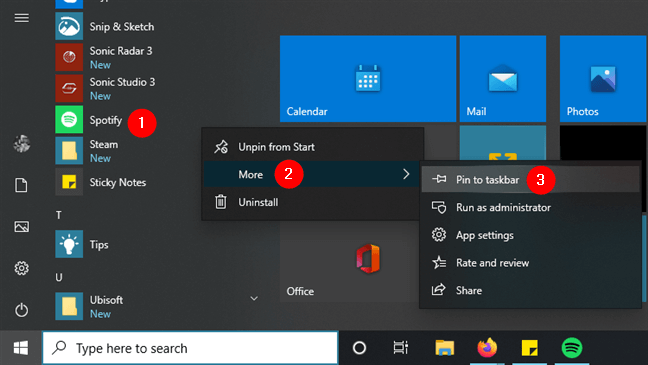
- 2단계 : 작업 표시줄의 단축키 사용하기
Windows에서는 Windows 키 + 서수를 눌러 작업 표시줄에서 해당 응용 프로그램을 빠르게 실행할 수 있습니다. 아래는 예시 사진입니다.
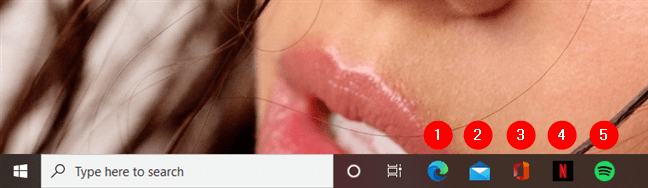
위의 애플리케이션을 열려면 다음 단축키를 사용할 수 있습니다.
작업 표시줄에 고정된 처음 9개의 앱에 이 작업을 수행할 수 있으며, 각 앱에는 위치에 따라 1에서 9까지 해당 번호가 지정됩니다.
프로그램이 이미 열려 있는 경우 단축키를 누르면 해당 프로그램으로 빠르게 전환됩니다. 프로그램에 여러 개의 창이 열려 있는 경우, 키보드 단축키를 사용하여 이러한 창 사이를 전환할 수 있습니다.
사용자는 시작 메뉴 의 검색 기능을 사용하여 프로그램을 실행할 수 있습니다.
- 1단계 : 키보드의 Windows 키를 누릅니다.
- 2단계 : 프로그램 이름을 입력하세요. Chrome 과 같이 프로그램의 전체 이름을 입력할 수도 있고 , 이름의 일부를 입력하여 제안을 볼 수도 있습니다.
예를 들어, Windows 키를 누르고 chr을 입력한 다음 Enter를 누르면 Chrome을 빠르게 실행할 수 있습니다 ( 이름에 chr 이 포함된 다른 설치된 앱이 없는 경우 이 방법이 효과적입니다 ).
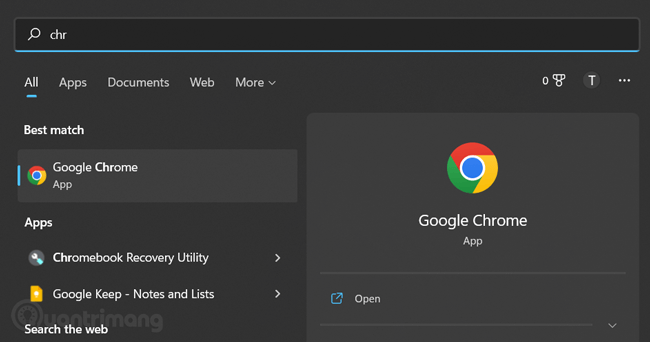
이 트릭을 사용하면 내 컴퓨터 에 있는 파일을 빠르게 열 수도 있습니다 . 파일 이름의 일부만 입력하세요.
또 다른 방법은 실행 상자를 사용하여 응용 프로그램을 빠르게 실행하는 것입니다. 키 조합을 눌러 실행 상자를 엽니다 Windows + R.
실행 상자 에 프로그램의 .exe 파일 이름을 입력하고 Enter 키를 눌러 시작합니다. 예를 들어, firefox를 입력 하고 Enter를 누르면 Firefox가 실행되고 chrome을 입력하면 Chrome이 실행됩니다.
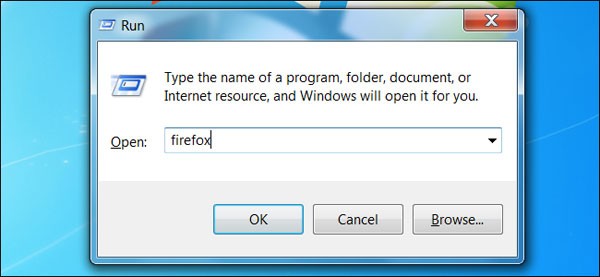
작업 표시줄에서 응용 프로그램을 여는 것 외에도 응용 프로그램 바로 가기를 바탕 화면 화면에 바로 놓을 수 있습니다. 일반적으로 애플리케이션을 설치할 때 설치 프로그램은 바로 바로 가기를 만들 것인지 묻습니다. 이 단계를 건너뛴 경우 다음 단계에 따라 애플리케이션이나 폴더/파일의 바로 가기를 만드세요.
1단계 : 데스크톱 화면에서 > 마우스 오른쪽 버튼 클릭 > 새로 만들기 > 바로가기
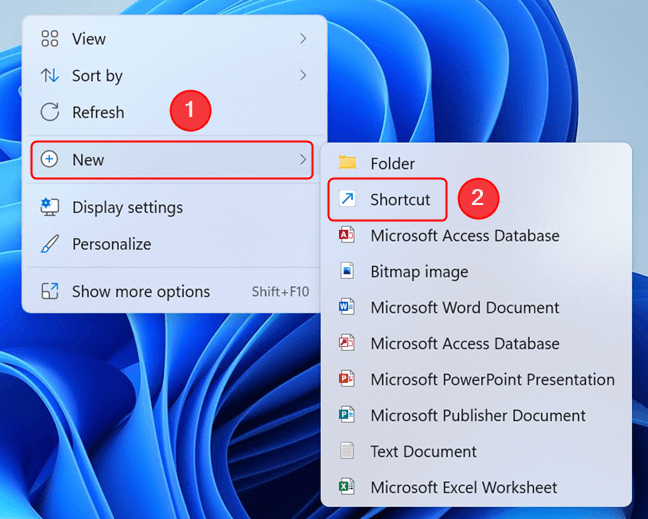
2단계 : 바로가기 생성기에서 바로가기를 만들려는 애플리케이션의 위치를 입력하거나 찾아 보기...를 선택하여 바로가기를 만들려는 프로그램의 위치를 찾습니다.
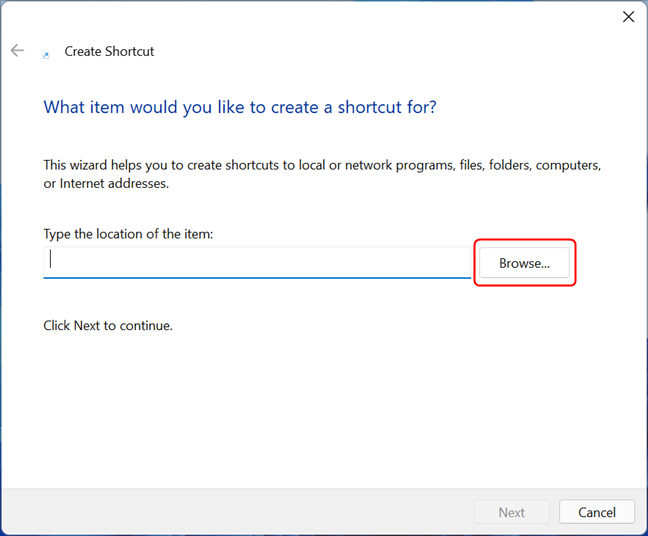
3단계 :
애플리케이션 경로를 찾아볼 수 있는 창이 열리면 바로가기를 만들 애플리케이션이나 파일의 위치를 선택하고 확인 을 누릅니다 . 힌트: 예를 들어 Mozilla Firefox 애플리케이션의 바로가기를 만들려면 이 PC > Windows(C:) > Program Files > Mozilla Firefox > firefox 로 이동합니다 . 올바른 파일을 선택한 후, 확인 및 다음을 클릭하여 계속하세요.
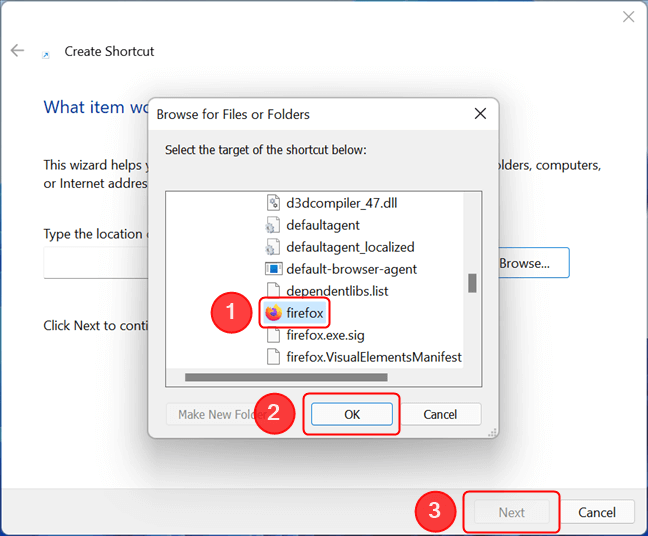
참고 : 애플리케이션의 바로가기를 만드는 경우 지원 파일이 아닌 올바른 프로그램 실행 파일(일반적으로 .exe 파일)을 선택해야 합니다.
4단계 : 바로가기의 이름을 지정한 다음, 마침 버튼을 클릭합니다 .
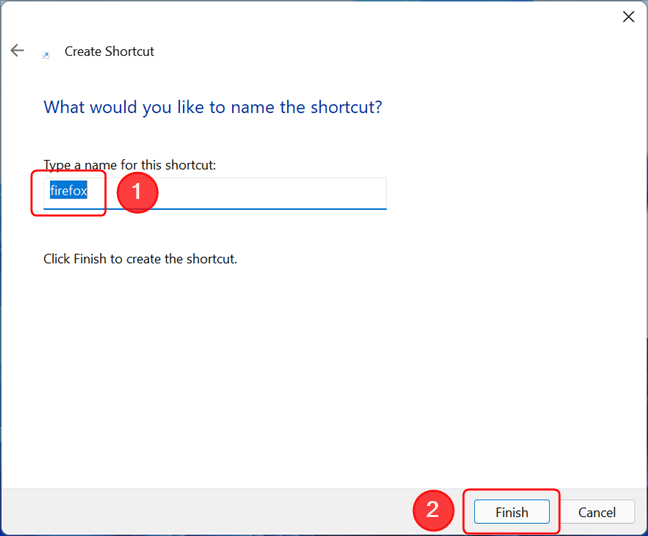
생성 후 바로가기는 바탕 화면에 나타나서 사용이 가능합니다.
위의 지침에 따라 화면에서 애플리케이션을 빠르게 열 수 있습니다. 하지만 바로가기를 사용하여 애플리케이션을 더 빠르게 열려면 다음 단계를 따르세요.
1단계 : 화면에 바로가기를 만들려는 애플리케이션 바로가기를 마우스 오른쪽 버튼으로 클릭합니다.
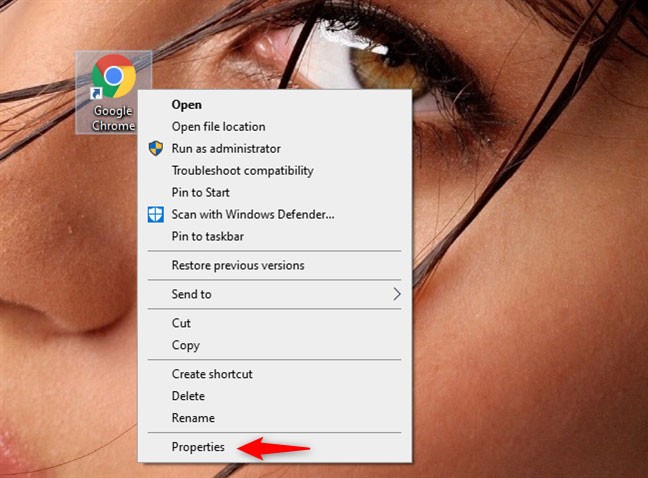
2단계 : 속성 창 에서 바로 가기 탭 으로 이동하여 바로 가기 키: 섹션을 찾으세요 . 이 바로가기에 바로가기 키가 생성된 경우 여기에 바로가기 키가 표시되고, 생성되지 않은 경우 없음이라는 단어가 표시됩니다 .
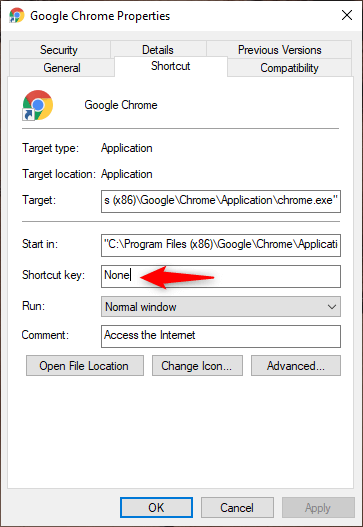
3단계 : 단축키 상자를 클릭 하고 애플리케이션을 호출하는 데 사용할 단축키 조합을 누릅니다. 이 예에서는 Chrome을 시작하려면 Ctrl + Alt + C 키 조합을 사용합니다.
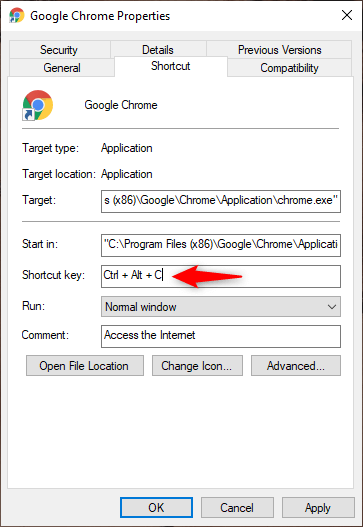
4단계 : 완료되면 확인을 클릭하여 설정을 저장합니다. 다음으로, 생성한 단축키를 눌러서 작동하는지 확인해 보세요.
이 바로가기를 삭제하려면 위의 바로가기 키 섹션으로 돌아가서 생성한 바로가기 키 클러스터를 삭제하세요.
VPN이란 무엇이며, VPN의 장단점은 무엇일까요? WebTech360과 함께 VPN의 정의와 이 모델 및 시스템을 업무에 적용하는 방법에 대해 알아보겠습니다.
Windows 보안은 기본적인 바이러스 차단 이상의 기능을 제공합니다. 피싱, 랜섬웨어 차단, 악성 앱 실행 방지 등 다양한 기능을 제공합니다. 하지만 이러한 기능은 여러 겹의 메뉴 뒤에 숨겨져 있어 쉽게 찾을 수 없습니다.
한번 배우고 직접 시도해보면 암호화가 매우 사용하기 쉽고 일상생활에 매우 실용적이라는 걸 알게 될 겁니다.
다음 글에서는 지원 도구인 Recuva Portable을 사용하여 Windows 7에서 삭제된 데이터를 복구하는 기본 방법을 소개합니다. Recuva Portable을 사용하면 편리한 USB에 저장하여 필요할 때마다 사용할 수 있습니다. 이 도구는 작고 간단하며 사용하기 쉬우며 다음과 같은 기능을 제공합니다.
CCleaner는 단 몇 분 만에 중복 파일을 스캔한 후, 어떤 파일을 삭제해도 안전한지 결정할 수 있도록 해줍니다.
Windows 11에서 다운로드 폴더를 C 드라이브에서 다른 드라이브로 이동하면 C 드라이브의 용량을 줄이는 데 도움이 되고 컴퓨터가 더 원활하게 실행되는 데 도움이 됩니다.
이는 Microsoft의 일정이 아닌 사용자의 일정에 따라 업데이트가 이루어지도록 시스템을 강화하고 조정하는 방법입니다.
Windows 파일 탐색기는 파일 보기 방식을 변경할 수 있는 다양한 옵션을 제공합니다. 시스템 보안에 매우 중요한 옵션 중 하나가 기본적으로 비활성화되어 있다는 사실을 모르실 수도 있습니다.
적절한 도구를 사용하면 시스템을 검사하여 시스템에 숨어 있는 스파이웨어, 애드웨어 및 기타 악성 프로그램을 제거할 수 있습니다.
아래는 새 컴퓨터를 설치할 때 권장하는 소프트웨어 목록입니다. 이를 통해 컴퓨터에 가장 필요하고 가장 좋은 애플리케이션을 선택할 수 있습니다!
플래시 드라이브에 전체 운영 체제를 저장하는 것은 특히 노트북이 없는 경우 매우 유용할 수 있습니다. 하지만 이 기능이 Linux 배포판에만 국한된다고 생각하지 마세요. 이제 Windows 설치를 복제해 볼 때입니다.
이러한 서비스 중 몇 가지를 끄면 일상 사용에 영향을 주지 않고도 배터리 수명을 상당히 절약할 수 있습니다.
Ctrl + Z는 Windows에서 매우 자주 사용되는 키 조합입니다. Ctrl + Z를 사용하면 Windows의 모든 영역에서 작업을 실행 취소할 수 있습니다.
단축 URL은 긴 링크를 정리하는 데 편리하지만, 실제 목적지를 숨기는 단점이 있습니다. 악성코드나 피싱을 피하고 싶다면 무작정 링크를 클릭하는 것은 현명한 선택이 아닙니다.
오랜 기다림 끝에 Windows 11의 첫 번째 주요 업데이트가 공식적으로 출시되었습니다.













